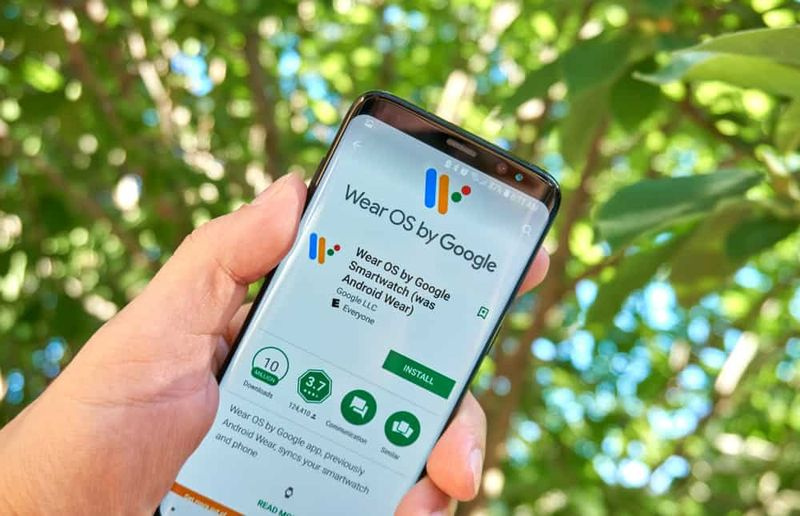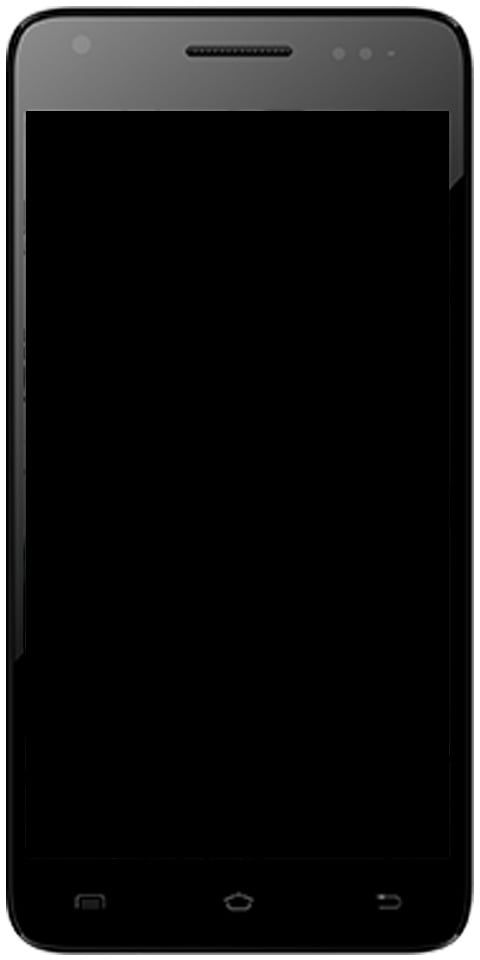Kā atrast vietnes IP adresi
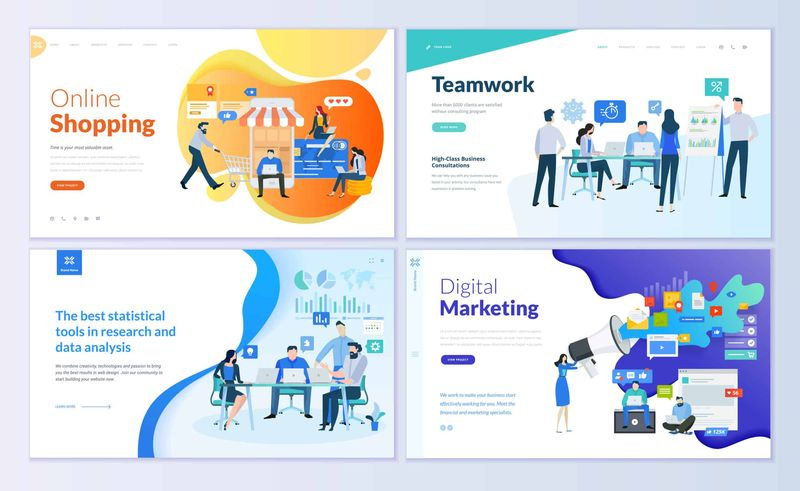
Šī S zona māca jums atrast vietnes IP adresi. Rokasgrāmatā ir aprakstītas 4 metodes, lai atrastu vietnes IP adresi – komandu uzvedne (2 metodes), PowerShell, WhatsMyDNS.net.
Tālāk izvērsiet vienumu Pārlūkot ziņu tēmas, lai pārietu tieši uz tēmu.
Pārlūkojiet ziņu tēmas
- Kā atrast vietnes IP adresi, izmantojot komandu uzvedni
- Kā atrast vietnes IP adresi, izmantojot PowerShell
- Kā atrast vietnes IP adresi, izmantojot WhatsMyDNS.net
Kā atrast vietnes IP adresi, izmantojot komandu uzvedni

Ir 2 metodes, kā atrast IP adreses, izmantojot komandu uzvedni – Ping un NSLookup . Šajā sadaļā ir aprakstīti soļi abiem.
Kā atrast IP adresi, izmantojot Ping
- Tips komandu uzvedne Windows 10 meklēšanas lodziņā. Pēc tam atveriet Komandu uzvedne .

- Komandu uzvednē ierakstiet ping kam seko vietne ar pilnu domēna nosaukumu – izslēdziet www, http vai https. Pēc ping un vietnes ievadīšanas nospiediet taustiņu Enter.
- Šeit ir piemērs S zonas IP adreses atrašanai
Jūsu dators to darīs atrisināt vietnes domēna nosaukumu uz tās IP adresi, un vietnei vajadzētu atbildi uz ping. Webbite IP adrese ir izcelta zemāk esošajā ekrānuzņēmumā…

Kā atrast IP adresi, izmantojot NSLookup
- Atveriet komandu uzvedni. Pēc tam komandu uzvednē ievadiet nslookup kam seko vietnes nosaukums. Vietnē ir jāiekļauj domēna paplašinājums – .com, .ca, .co.uk. Tomēr jūs nedrīkstat iekļaut www, http vai https.
- Šeit ir komanda, lai atrastu S zonas IP adresi ar nslookup
Komanda nslookup atgriezīs informāciju par vietni (domēnu), tostarp tās IP adresi. Skatiet zemāk redzamo ekrānuzņēmumu.
Windows 10 dubultbultas ikona

Kā atrast vietnes IP adresi, izmantojot PowerShell

- Tips Powershell Windows 10 meklēšanas lodziņā. Pēc tam atveriet Windows PowerShell .

- PowerShell uzvednē ierakstiet Testa savienojums kam seko vietnes nosaukums. Iekļaujiet vietnes domēna paplašinājumu (.com, .co.uk, .ca). Tomēr neiekļaujiet www, http vai https.
- Šeit ir komanda, lai atrastu S Zone IP adresi, izmantojot PowerShell.
Komanda būs atrisināt vietnei tās IP adresei, un vietnei vajadzētu atbildi uz Testa savienojums komandu. Vietnes IP adrese tiek parādīta uz IPV4Adrese sleja.

Kā atrast vietnes IP adresi, izmantojot WhatsMyDNS.net

- Atvērt WhatsMyDNS.net no datora vai Mac datora pārlūkprogrammas.
- Pēc tam norādītajā laukā ievadiet vietni — varat iekļaut http, https vai www. Pārliecinieties, ka laukā blakus vietnes nosaukuma laukam UZ ir atlasīts. Ja nē, izmantojiet nolaižamo izvēlni, lai atlasītu UZ .
- Pēc vietnes nosaukuma ievadīšanas un atlasīšanas UZ , klikšķis Meklēt .

- WhatsMyDNS.net darīs atrisināt vietnes domēna nosaukumu uz tās IP adresi un parādīt IP adresi.

Varat izmantot šajā S zonā aprakstītās metodes, lai atrastu vietnes IP adresi! Es ceru, ka šī S zona jums noderēja. Ja jums tas šķita noderīgi, lūdzu, balsojiet Jā uz Vai šī ziņa bija noderīgs jautājums tālāk.
Varat arī uzdot jautājumu, atstāt komentāru vai sniegt atsauksmes, izmantojot veidlapu Atstājiet atbildi, kas atrodas šīs lapas beigās.
Visbeidzot, lai iegūtu vairāk domēnu, vietņu un interneta S zonas, apmeklējiet mūsu domēnu, vietņu un interneta lapu. Iespējams, jums ļoti noderēs arī mūsu lapa Work from Home.